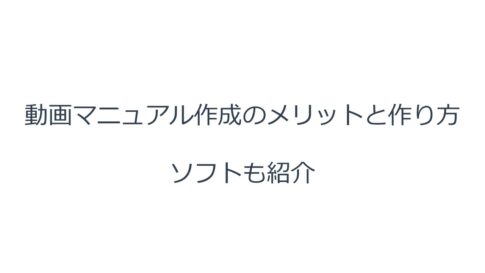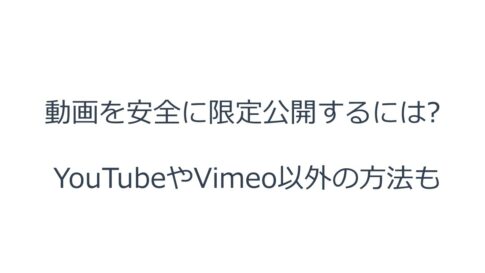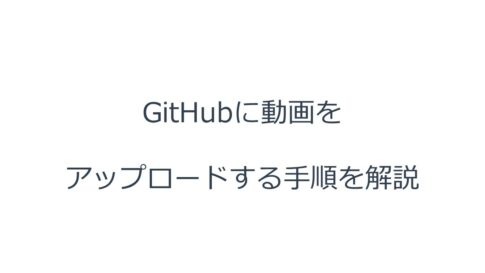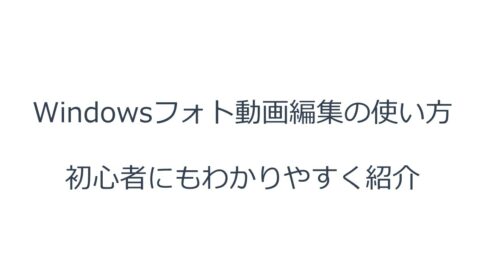Webミーティング画面やチャット画面、PC作業の画面など、PC上のあらゆる動きや音声を録画・録音できる動画キャプチャソフト。制限なしの動画ソフトやインストール不要な画面録画ソフトを探されている方など、利用シーンに応じて選、どのソフトを選べばよいか悩んでしまう方も多いのではないでしょうか。
本記事では、画面録画できる動画キャプチャソフトの機能やおすすめのフリーソフト10選を紹介します。
本ブログの運営元:画面録画・動画キャプチャ「warp(ワープ)」は無料で利用可能です。
ChatGPTをつかった議事録自動要約・自動文字お越しも、月300円(2023年5月現在)で可能です。 https://warp.style/
画面録画・動画キャプチャソフトとは
動画キャプチャソフトとは、PC画面を録画(キャプチャ)できるツールのことです。マウスカーソルの動きを含めたPC作業中の画面やWebミーティング画面、Webで公開されている動画データなど、あらゆるPC画面の状態を録画できます。
このツールを利用すれば、テキストでは伝わりにくいソフトの操作方法を画面録画して伝えたり、Webミーティングの様子を録画しておいて後で確認できるようになります。また、録画した動画は字幕の追加や色の補正などの編集も可能です。さらに音声の追加やWebカメラ映像の同時録画ができるソフトもあります。簡単に操作できるソフトが多く、誰でも高品質な動画作成が可能です。
デジタル技術の革新により、動画活用の可能性はさらに広がりつつあります。動画キャプチャソフトを上手く活用することで、業務効率化や生産性向上にも有効です。
PC画面録画フリーソフトおすすめ10選
PC画面録画ソフトには、機能制限はあるものの無料で利用できるものが数多くあります。ここでは、おすすめのフリーソフト10選の機能や特徴、簡単な使用方法などを紹介します。最新の情報は詳細は公式HPでご確認ください。
WARP(ワープ)
WARPはクラウド型の動画キャプチャソフトです。チャットやメールなどのテキストでは伝わりにくい内容を動画で伝えられます。カーソルの動きやタブの移動など画面の動きをそのままキャプチャ、URLで簡単に共有可能です。
操作方法は簡単です。「録画する」ボタンから「録画を開始」ボタンをクリックすれば、すぐに録画が始まります。また、音声の有無もチェックボックスで簡単に選択可能です。録画した動画を編集できる便利な機能も備わっています。サムネイルの設定や切り抜く範囲の選択、字幕挿入、無駄なシーンのカットも可能です。
URLで簡単に共有でき、共有相手の限定やパスワード設定など、セキュリティも申し分ありません。また、招待機能やチームを作成して動画のシェアもできます。閲覧通知を受け取ることもできるので、チームメンバーが確実に動画を閲覧したかを確認することも容易です。
GithubやGitLab 、Chatwork、 Backlog、Slackなどのグループウェアと連携も可能。この中に使用中のサービスがあれば、動画共有がさらに便利です。
フリープランでは1動画あたりの撮影時間が30分、録画総時間は60分までです。一方、月330円のプレミアムプランでは、1動画あたりの撮影時間は60分まで、録画総時間は1,500分です。フリープランでもすべての機能が利用できます。
クラウド型の動画キャプチャ&編集・共有サービス – WARP –
https://warp.style/
Wondershare Filmora
Wondershare FilmoraはPC画面録画にとどまらず、高レベルな動画編集が実現できるソフトです。画面が扱いやすい画面設計なので、初めてでも手軽に画面録画・動画編集ができます。
ソフトをインストールすれば、煩わしい設定をする必要なく録画が開始できます。また、Webカメラ映像の同時録画やマイク音声の録音も可能なので、Webミーティングの見直しなどに最適です。
このソフトの強みは、高性能な動画編集機能にもあります。字幕挿入や色調補正、回転、トリミングなどの基本的な編集機能に加え、映像を組み合わせることができるピクチャーインピクチャー機能を搭載。また、フィルターやタイトル素材、トランジション、エレメント素材も豊富です。
【公式】動画編集ソフトFilmora 11新登場(Win&Mac対応) | 今すぐ無料ダウンロード google
https://filmora.wondershare.co.jp/ad/filmora-video-editor-software/
Bandicam
Bandicamは、インターネット動画やWebミーティング映像など、PC画面のあらゆる映像と音をキャプチャできる高性能キャプチャソフトです。Bandicam社ならではの最適化技術をフル活用し、CPUへの負荷を軽減、画質・音質の劣化を抑え高レベルな録画を実現します。
Windowsに特化し、WindowsPC画面・音声をそのまますぐに保存可能。起動後は範囲指定・録画開始から3ステップで、ストリーミング動画やビデオチャット動画、ZoomやSkypeなどのミーティング映像・音声などをすぐに録画できます。
Bandicamは、予約録画とタイマー設定ができます。決まった曜日や時間を設定すれば繰り返し録画できます。また、Webミーティングなどに活用可能な、複数モニターの録画ができるマルチディスプレイ録画も魅力です。さらに画面録画中のマウスの動きやクリックにはハイライトやアニメーション、効果音も挿入できます。
高性能PC画面録画ソフト – Bandicam(バンディカム)
https://www.bandicam.jp/
VideoProc Converter
VideoProc Converterは、画面録画や動画・音声変換、Web動画のダウンロードなど、動画に特化した機能が利用できるソフトです。操作性も良く、初心者でも簡単に扱えるので誰でも手軽に画面録画ができます。
MacとWindows画面のどちらも録画可能です。また、VideoProc Converter独自の技術Level‐3の採用で、CPUへの負荷を低減。高画質の動画でも高速な変換処理が実現できます。
このソフトは、シンプルで直感的に扱える操作性の良さが魅力です。録画方法も起動・簡単設定・録画の3ステップで、すぐに録画を開始できます。また、iPhoneを接続すれば、iPhone画面の録画も可能です。
録画した動画は自動で編集画面に送られるので、トリミングやクロップ、字幕挿入、エフェクトなど高レベルな編集をすぐに完了できます。
【公式】VideoProc Converter(旧名:VideoProc) – 簡単かつ多機能な動画編集・動画処理ソフトを無料でダウンロード。おすすめ使いやすい無料動画処理ソフトです。
https://jp.videoproc.com/index_wap.htm
GOM Cam
GOM Camは、WindowsPCの画面録画から編集まで高性能な機能満載の画面録画ソフトです。主要機能は、「画面録画」「ウェブカメラ録画」「ゲーム録画」「講義動画」の4種類。ソフトのインストール後は録画の各種設定を行うだけで、すぐに画面録画がスタートします。また、区間カットやオーディオの挿入が簡単に行えます。
最大の特徴は、録画中にできるドロー機能です。図形やスタンプ、ペンなどのエフェクト機能を動画録画中に書き込めます。この機能を使うことで、講義資料やオンライン授業、プレゼン動画などが高レベルなものにできます。また、録画した動画からオーディオのみ抽出し、MP3ファイル形式で保存することも可能です。
録画から編集まで、無料動画録画ソフト|GOM Cam
https://www.gomlab.com/gomcam-screen-recording/?language=ja
VClip
VClipは、誰でも扱えるシンプルな操作性に魅力のある画面キャプチャのフリーソフトです。Windowsのみの対応ですがインストールが不要で、いつでも簡単にPC画面の録画ができます。
使い方はいたって簡単です。ソフトを起動すると、透明のウィンドウが現れるので録画領域を設定します。領域を決めたら、録画ボタンをクリックするだけです。オーディオのミュート機能や録画中に領域を動かすこともできます。録画した動画は簡単な編集(切り取り)ができ、保存形式をMP4、WEBM、OGG、AVI、GIFから選択・保存するだけで完了です。
VClipはどちらかというと短い撮影に向いており、Webミーティングの様子や資料説明などの録画に適しています。音声のみの録音用としても利用できるので、手軽に画面・音声をキャプチャしたいときに活躍してくれるでしょう。
【VClip】ウィンドウで範囲選択できる簡易的な画面録画ソフト | ナポリタン寿司のPC日記
https://www.naporitansushi.com/vclip/
SkypeRecorder
SkypeRecorderは、Skype画面の録画や録音が手軽にできるフリーソフトです。Windows版Skypeに特化しており、Skypeで行われるミーティングの様子やチャット画面を録画・録音して保存できます。
簡単に操作できるものの、その機能は高レベルです。録画範囲の指定や自分と相手の音声の同時録音、自動録画開始・終了、音声のみの録音など、用途に合わせて様々な機能を使い分けられます。
インストール後、設定ボタンで必要な設定をして、Skypeを起動したまま開始ボタンを押せば自動で録画や録音が始まります。自動設定にしておくことで、大事な会議やチャットを後から見直せます。
Skypeの録画、録音を無料でできるSkypeRecorder スカイプレコーダー THE INTERNET MAN
http://www.tim.jp/SkypeRecorder/SkypeRecorder.html
ロイロ ゲーム レコーダー
ロイロゲームレコーダーは、とても簡単な操作だけでPC画面の動画を録画できるフリーソフトです。対応環境はWindows7、8に限られますが、撮影動画に透かしロゴが入ることなく完全無料で利用できます。
特徴は、動画のフォーマットにMotion-JPEGを採用し、高画質を保ちつつ無理なくファイルサイズを抑えられる点です。また、難しい設定をする必要なく、録画ボタンを押すだけで録画開始・終了ができます。保存した動画はYouTubeに直接アップロードすることも可能です。
動画保存フォルダの指定以外にも、画質や解像度、フレームレートの設定もできます。ゲーム動画が得意ですが、ゲームソフト以外の動画も録画可能です。
無料で最強のゲーム録画「ロイロ ゲーム レコーダー」実況、キャプチャに
https://loilo.tv/jp/product/game_recorder
Wondershare DemoCreator
Wondershare DemoCreatorは、PC画面におけるすべての操作・音声・Webカメラを録画・録音できるソフトウェアです。画面録画をしながら画面描画や予約録画、マルチモニター録画ができるなど、ハイレベルで多彩な機能が揃っています。
また、簡単な操作も魅力のひとつです。3つの録画モードからPC画面を録画し、録画した動画を多彩なエフェクトを使い編集、エクスポートで保存する3ステップ。初心者でもPC画面を使用したデモ動画やチュートリアル、プレゼン動画など、高レベルな動画を作成できます。
誰でも簡単に使える画面録画&動画編集ソフト-Wondershare DemoCreator
https://dc.wondershare.jp/
OBS Studio
OBS Studioは、配信・録画・仮想カメラの機能を併せ持つフリーソフトです。WindowsやMacにも対応し、ゲーム画面をはじめ、画面上のあらゆる動き、音声を録画・録音できます。
各種配信サイトに対応している点で名高いOBS Studioですが、録画機能も高性能で操作が簡単です。OBSを起動して録画するシーン(画面の区切り)とソース(録画する画面)を選択、PC音声とマイク音声を選択すれば、簡単に録画がスタートします。
また、マスキングや色補正、クロマキーやカラーキーといったフィルター編集機能も充実しています。プロフェッショナルな動画作成にはおすすめのソフトです。
Open Broadcaster Software | OBS
https://obsproject.com/ja
簡単に画面録画から編集・共有までできるWARP
PC画面録画ソフトは、簡単に画面録画から編集・共有までできるWARP(ワープ)がおすすめです。充実した機能や操作性の良さで、誰でも簡単に高品質な動画の撮影・編集・共有が可能です。ここからは、WARPの魅力を2つに分けて解説します。
録画から編集まででき、インストールが不要
録画から編集までの作業がとても簡単にこなせるのがWARPの魅力です。立ち上げたら、ブラウザのボタンを1回クリックするだけですぐに撮影が始まります。ブラウザで動くのでインストールも不要(chromeのアドオンをインストールすると、より簡単に使えます)。また、音声もチェックボックスで簡単に操作できるので、手間取ることもありません。撮影した動画の編集は、「サムネ編集」「範囲選択」「字幕設定」「シーンカット」など、シンプルながらも充実した項目から簡単に編集可能。操作性が抜群なため、編集作業が初めてでも短時間で完了します。
共有も簡単・安全にできる
録画・編集した動画の共有も簡単にできます。共有メニューの表示や共有用URLの発行も「動画を共有する」ボタンを1度クリックするだけです。あとは発行されたURLをコピーして、共有する相手に送信すれば完了します。また、共有相手の限定やパスワード設定ができるのも大きな魅力です。共有しなければ他の人に視聴されることはないため、セキュリティ面も安心です。特定人物にだけ共有するときは、「知り合いにのみ共有する」ボタンをクリック。メールアドレスを入力すれば、その人だけWARPに招待することも簡単です。
動画キャプチャソフトは、1回しか配信されない動画やWebミーティング、ゲーム録画などあらゆる場面に活用できます。無料でも操作性や機能面で優れ、編集作業も簡単に行えるソフトが多数あります。
本ブログの運営元:画面録画・動画キャプチャ「warp(ワープ)」は無料で利用可能です。
ChatGPTをつかった議事録自動要約・自動文字お越しも、月300円(2023年5月現在)で可能です。 https://warp.style/
まとめ
テキストでは伝わりにくいことを動画で伝えるために、動画キャプチャソフトは欠かすことができません。近年は多くの動画キャプチャソフトが存在し、画面録画や録画した動画の編集、あらゆる形式での保存など、高機能なものが無料で利用できます。
中でも、WARPは高性能な録画・動画編集機能に加え、URLでスムーズに相手と共有できる機能も便利です。ぜひ、フリープランから体験してみてください。
本ブログの運営元:画面録画・動画キャプチャ「warp(ワープ)」は無料で利用可能です。
ChatGPTをつかった議事録自動要約・自動文字お越しも、月300円(2023年5月現在)で可能です。 https://warp.style/